[ English | 한국어 (대한민국) | Esperanto | español | Indonesia | नेपाली | 中文 (简体, 中国) | English (United Kingdom) | Deutsch | português (Brasil) | русский | français ]
Abbilder hochladen und verwalten¶
Ein Abbild einer virtuellen Maschine, in diesem Dokument einfach als Abbild bezeichnet, ist eine einzelne Datei, die eine virtuelle Festplatte enthält, auf der ein bootfähiges Betriebssystem installiert ist. Abbilder werden verwendet, um Instanzen virtueller Maschinen innerhalb der Cloud zu erstellen. Informationen zum Erstellen von Abbilddateien finden Sie im `OpenStack Virtual Machine Image Guide <https://docs.openstack.org/image-guide/>``_.
Abhängig von Ihrer Rolle haben Sie möglicherweise die Berechtigung zum Hochladen und Verwalten von Abbildern virtueller Maschinen. Betreiber können den Upload und die Verwaltung von Abbildern auf Cloud-Administratoren oder Betreiber beschränken. Wenn Sie über die entsprechenden Berechtigungen verfügen, können Sie über das Dashboard Abbilder im Admin-Projekt hochladen und verwalten.
Bemerkung
Sie können auch die Befehlszeilen-Clients openstack und glance oder den Abbild-Dienst verwenden, um Abbilder zu verwalten.
Bild hochladen¶
Führen Sie diese Vorgehensweise aus, um ein Abbild in ein Projekt hochzuladen:
Melden Sie sich im Dashboard an.
Wählen Sie das entsprechende Projekt aus dem Dropdown-Menü oben links aus.
Öffnen Sie auf der Registerkarte Projekt die Registerkarte Compute und klicken Sie auf Images Kategorie.
Klicken Sie auf Create Image.
Das Dialogfeld Create An Image erscheint.
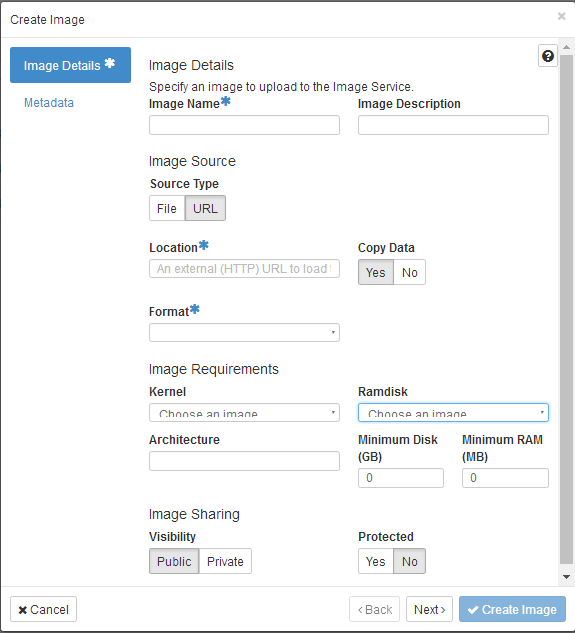
Dashboard — Create Image¶
Geben Sie die folgenden Werte ein:
Abbildname
Geben Sie einen Namen für das Abbild ein.
Abbildbeschreibung
Geben Sie eine kurze Beschreibung des Abbildes ein.
Abbildquelle.
Wählen Sie die Abbildquelle aus der Dropdown-Liste aus. Ihre Auswahl ist Image Location und Image File.
Image File oder Image Location.
Basierend auf Ihrer Auswahl für Image Source geben Sie entweder die URL des Abbildes in das Feld Image Location ein oder suchen nach der Abbilddatei auf Ihrem Dateisystem und fügen sie diese hinzu.
Format
Wählen Sie das Abbildformat (z.B. QCOW2) für das Abbild aus.
Architektur.
Geben Sie die Architektur an. Zum Beispiel
i386für eine 32-Bit-Architektur oderx86_64für eine 64-Bit-Architektur.Minimum Disk (GB)`Minimum Disk (GB)
Lassen Sie dieses Feld leer.
Minimum RAM (MB)`Minimum RAM (MB)
Lassen Sie dieses Feld leer.
Kopieren von Daten
Geben Sie diese Option an, um Abbilddaten in den Abbild-Dienst zu kopieren.
Sichtbarkeit.
Die Zugriffsberechtigung für das Abbild.
ÖffentlichoderPrivat.Geschützt.
Aktivieren Sie dieses Kontrollkästchen, um sicherzustellen, dass nur Benutzer mit Berechtigungen das Abbild löschen können.
JaoderNein.Abbild Metadata.
Geben Sie diese Option an, um Ressourcen-Metadaten hinzuzufügen. Der glance Metadata Catalog bietet eine Liste von Metadaten-Abbilddefinitionen. (Hinweis: Nicht alle Cloud-Anbieter aktivieren diese Funktion.)
Klicken Sie auf Create Image.
Das Abbild wird in die Warteschlange gestellt, um hochgeladen zu werden. Es kann einige Zeit dauern, bis der Status von Warteschlange auf Aktiv wechselt.
Ein Abbild aktualisieren¶
Führen Sie diese Vorgehensweise aus, um ein bestehendes Abbild zu aktualisieren.
Melden Sie sich im Dashboard an.
Wählen Sie das entsprechende Projekt aus dem Dropdown-Menü oben links aus.
Wählen Sie das Abbild aus, das Sie bearbeiten möchten.
Klicken Sie in der Spalte Aktionen auf die Menü-Schaltfläche und wählen Sie dann Abbild bearbeiten aus der Liste.
Im Dialogfenster Abbild bearbeiten können Sie verschiedene Aktionen durchführen. Zum Beispiel:
Ändert den Namen des Abbildes.
Ändert die Beschreibung des Abbildes.
Ändern Sie das Format des Abbildes.
Ändern Sie die minimale Festplatte des Abbildes.
Ändert das minimale RAM des Abbildes.
Wählen Sie die Schaltfläche Public, um das Abbild zu veröffentlichen.
Löschen Sie die Schaltfläche Private, um das Abbild privat zu machen.
Ändert die Metadaten des Abbildes.
Klicken Sie auf Abbild bearbeiten.
Ein Abbild löschen¶
Das Löschen von Abbildern ist dauerhaft und **kann nicht rückgängig gemacht werden. Nur Benutzer mit den entsprechenden Berechtigungen können Abbilder löschen.
Melden Sie sich im Dashboard an.
Wählen Sie das entsprechende Projekt aus dem Dropdown-Menü oben links aus.
Öffnen Sie auf der Registerkarte Projekt die Registerkarte Compute und klicken Sie auf Images Kategorie.
Wählen Sie die Abbilder aus, die Sie löschen möchten.
Klicken Sie auf Abbilder löschen.
Klicken Sie im Dialogfeld Confirm Delete Images auf Delete Images, um das Löschen zu bestätigen.
